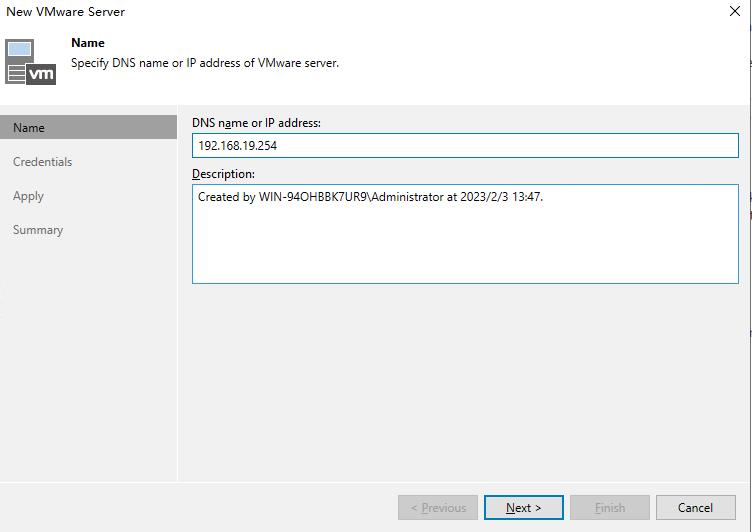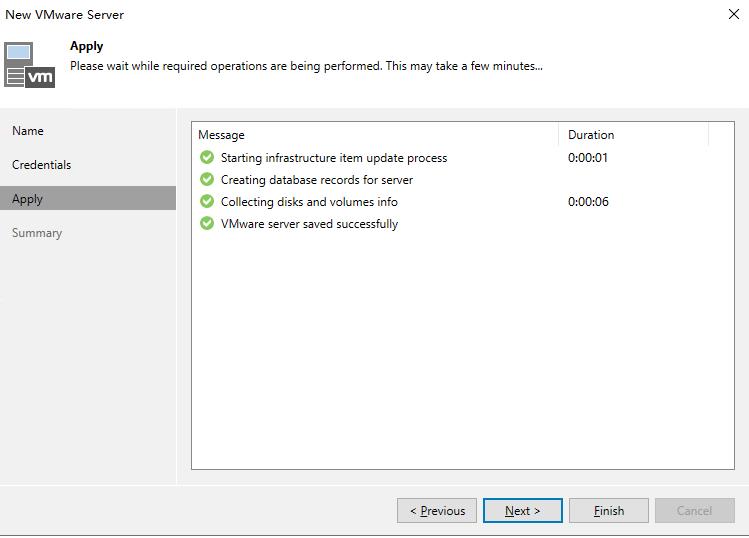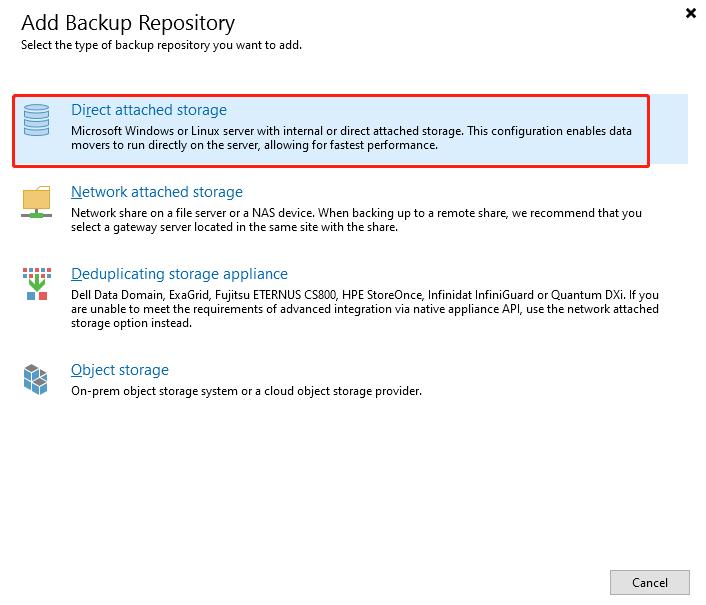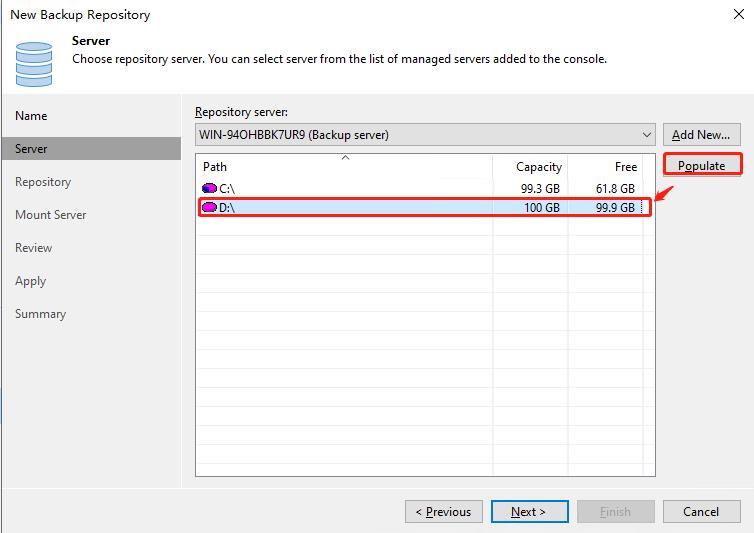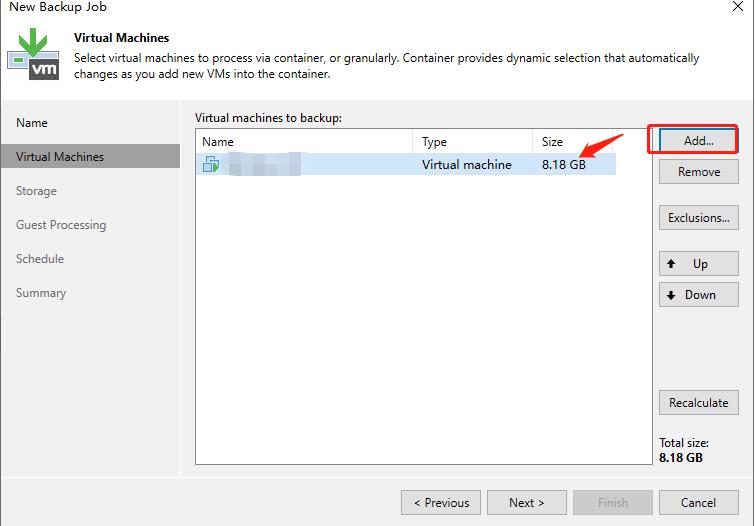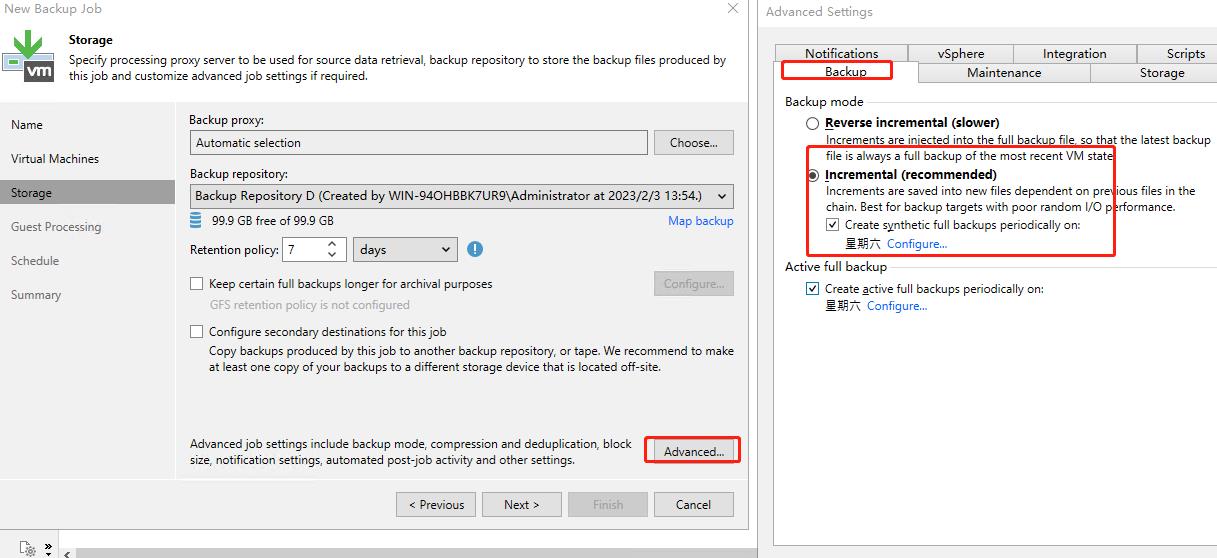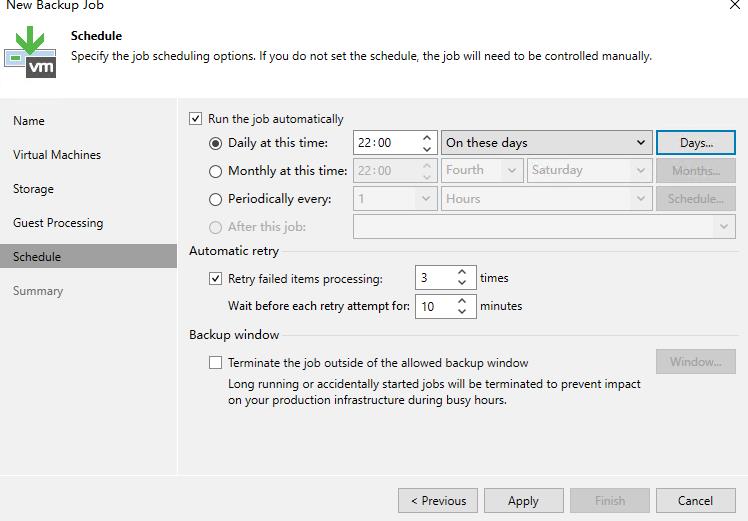Windows Server 2022 Install Veeam Backup 12
Posted CIAS
tags:
篇首语:本文由小常识网(cha138.com)小编为大家整理,主要介绍了Windows Server 2022 Install Veeam Backup 12相关的知识,希望对你有一定的参考价值。
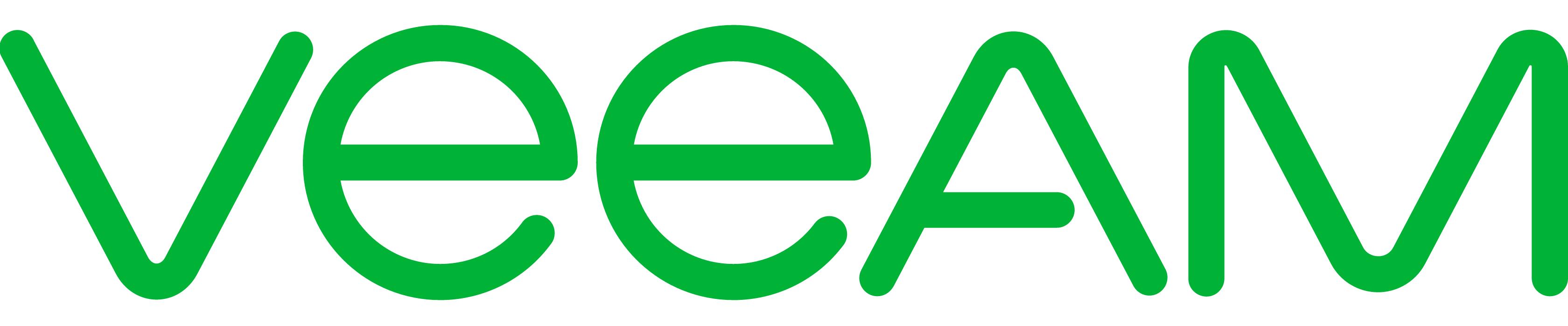

Veeam® Backup & Replication® 是一款可靠的四合一解决方案,将备份、复制副本、存储快照和 CDP 复制副本统一在一款可靠的数据保护解决方案下,可助力实现数据保护现代化并消除停机。通过有效的勒索软件防护实现更快速、更灵活的恢复和保留选项,从而为任何规模的企业提供前所未有的弹性。有效管理整个备份生命周期,降低成本并自信从容地实现业务目标。
Veeam Backup V12 download
| Veeam Backup V12 下载地址 | 百度网盘获取 Veeam Backup 12 |
安装 Veeam Backup 12
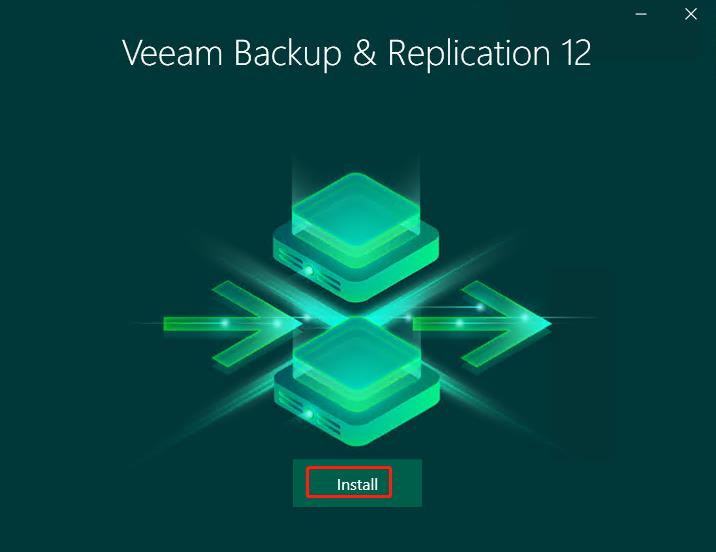
选择第一项,剩余两项根据自己实际情况选择
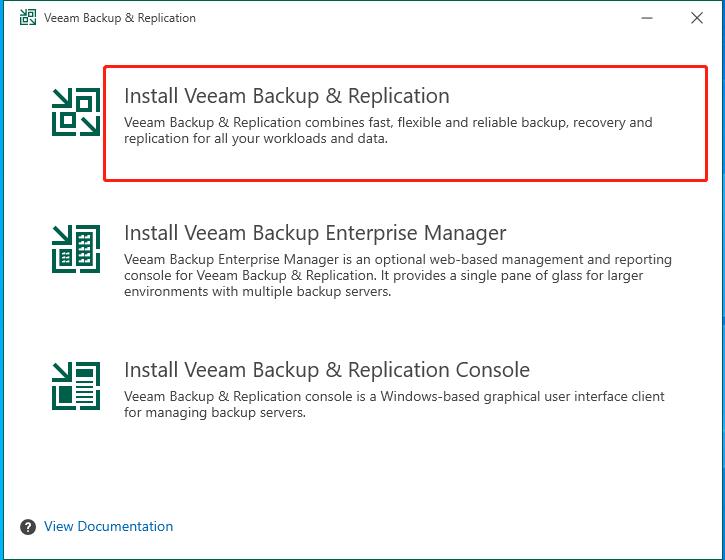
License Agreement 授权,如果没有那就跳过,需要的在官网自行申请试用需要登陆企业邮箱哦
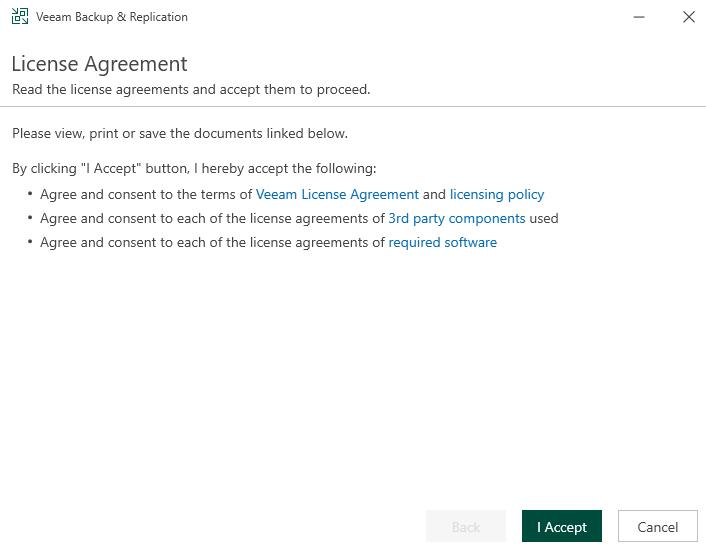
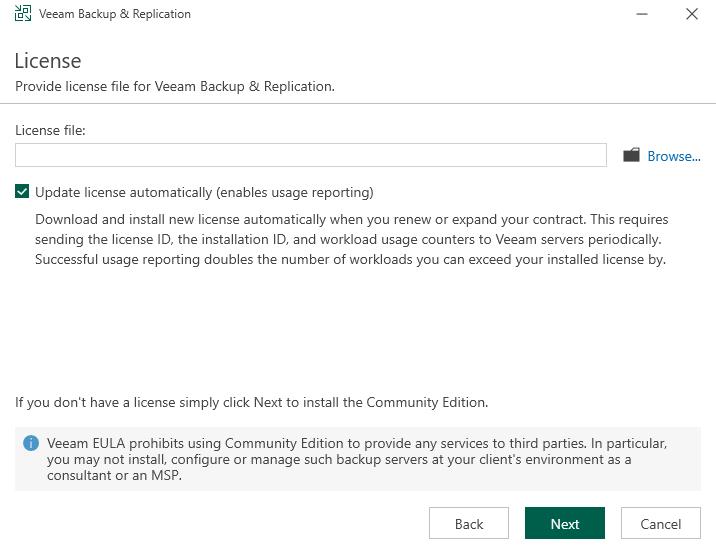
开始安装,确认安装配置,Customize Settings 可自定义设置包括数据的设置和安装
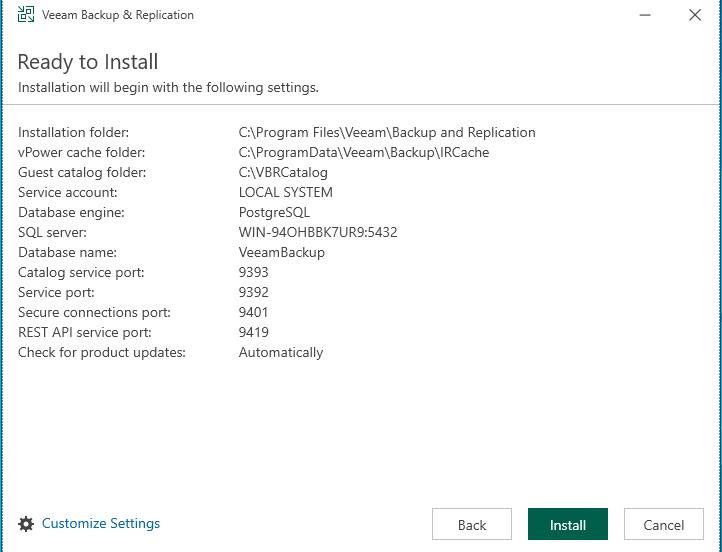
正在安装,七个阶段耐心等待安装
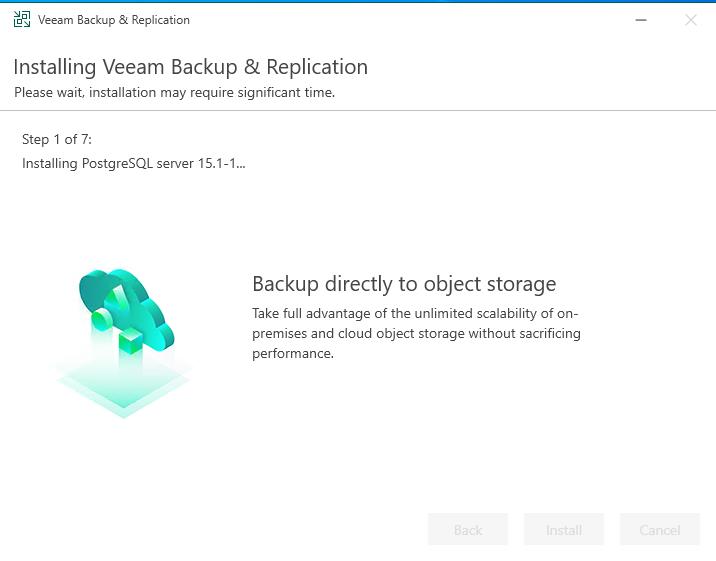
安装完成
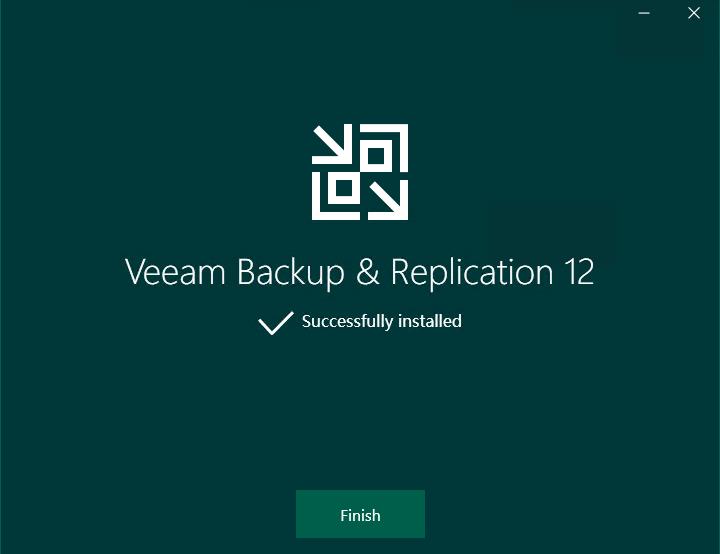
授权,通用于Veeam Backup 12放心使用下载授权文件
- 关闭veeam backup 所有服务,然后拷贝VeeamLicense.dll授权到C:\\Program Files\\Common Files\\Veeam目录下,然后启动veeam backup 服务
- 重启系统哦,一定要重启哦
登陆Veeam Backup 12
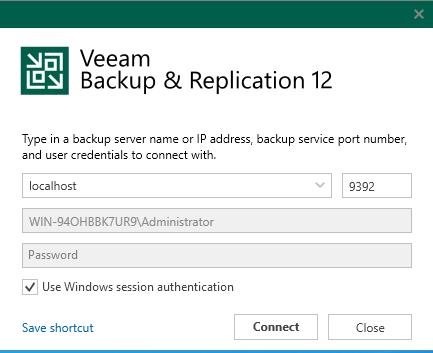
导入授权
- Veeam_ASv11_1500.lic 如果您不使用云环境,请使用AS许可证,建议使用这个
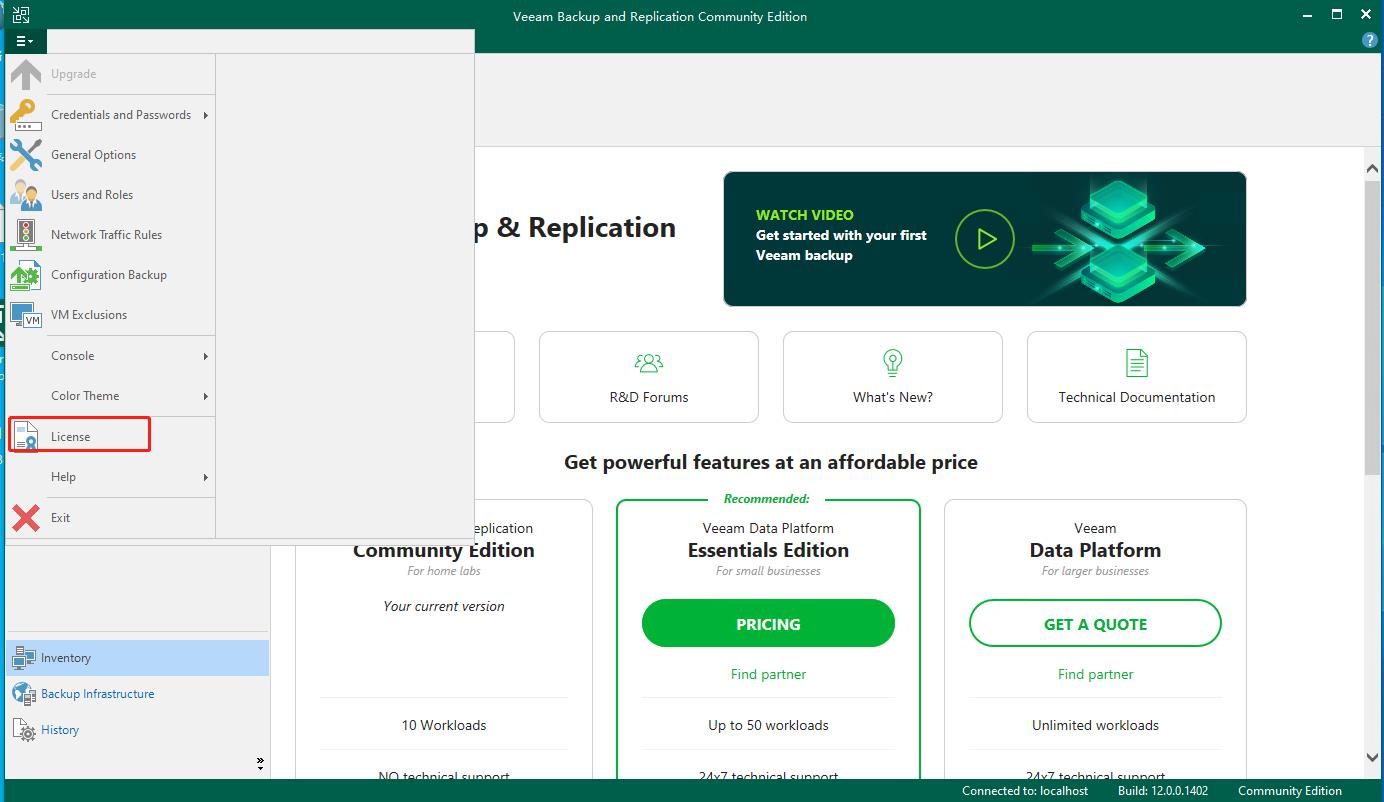
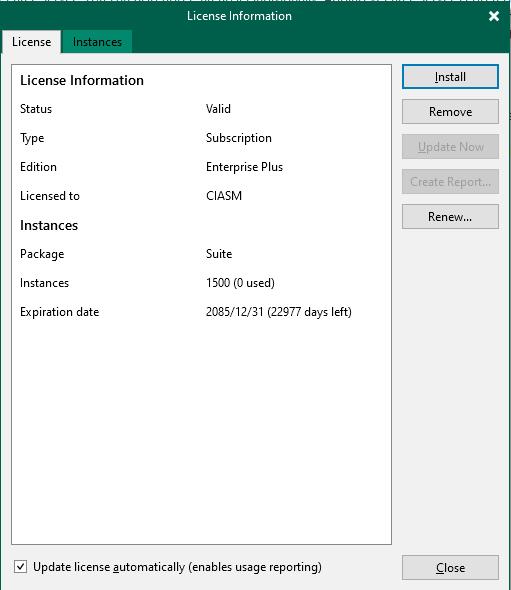
邮件提醒设置
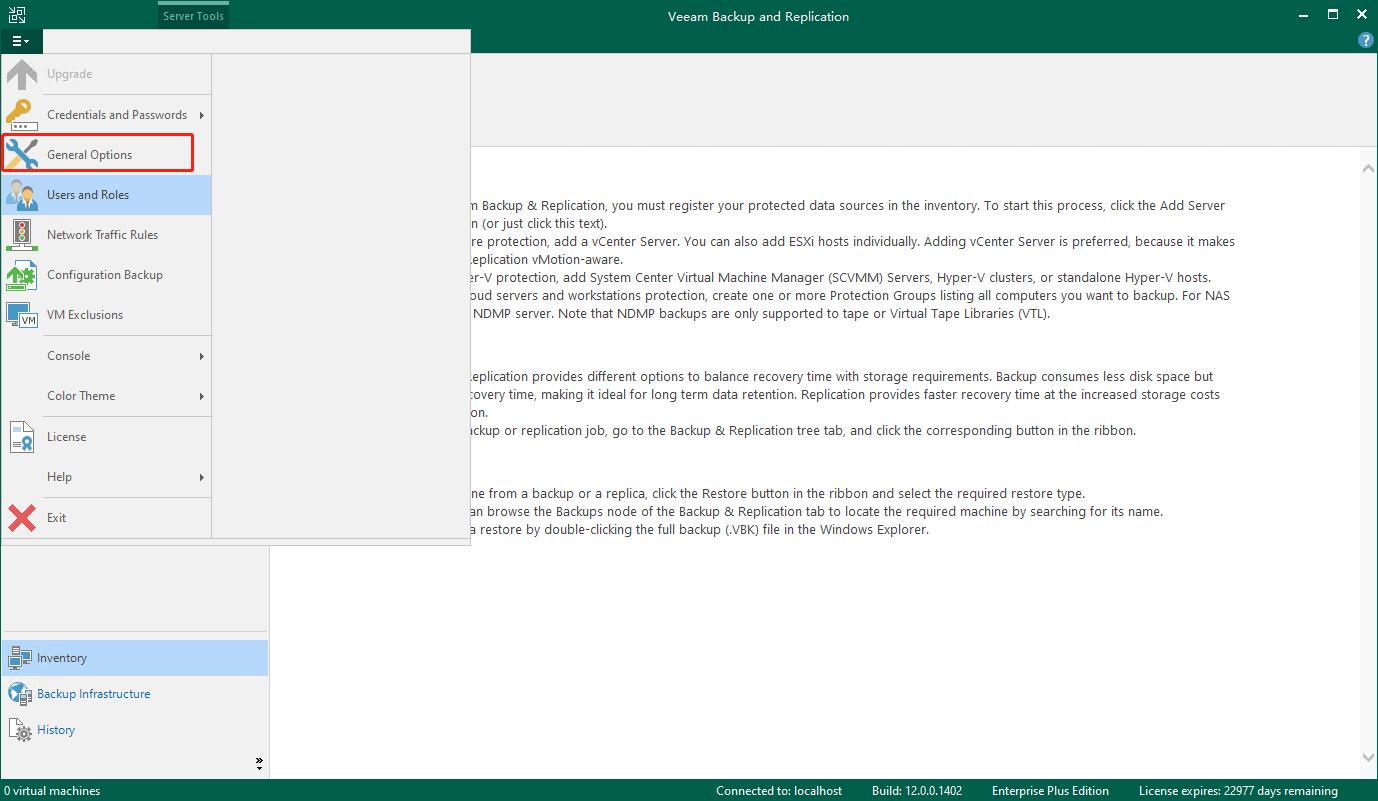
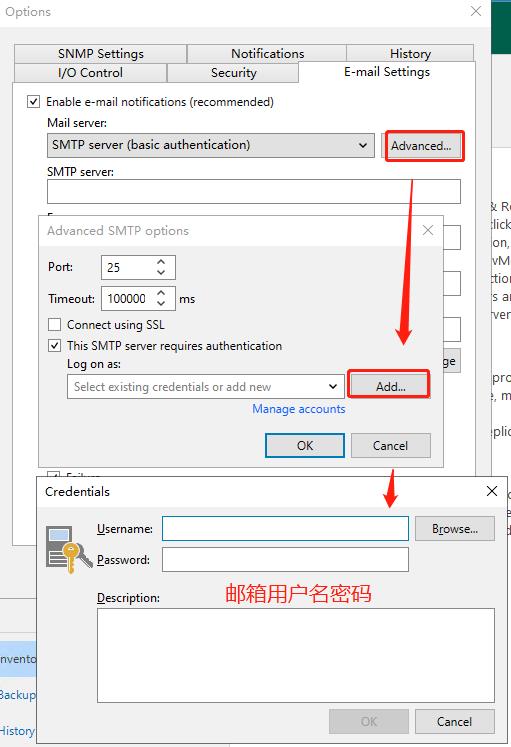
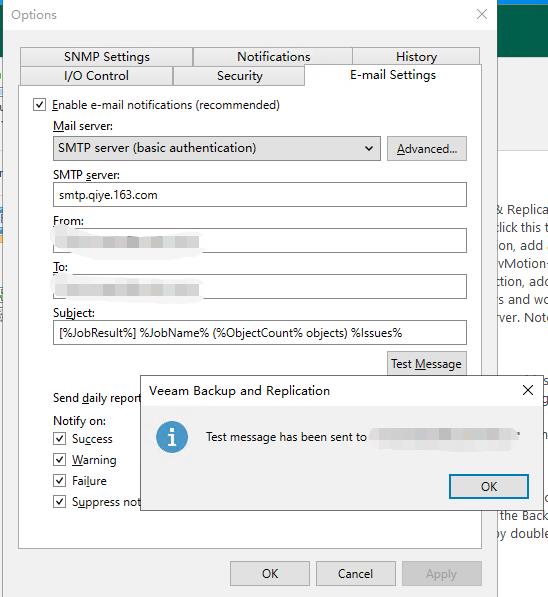
添加esxi 或者vCenter 主机
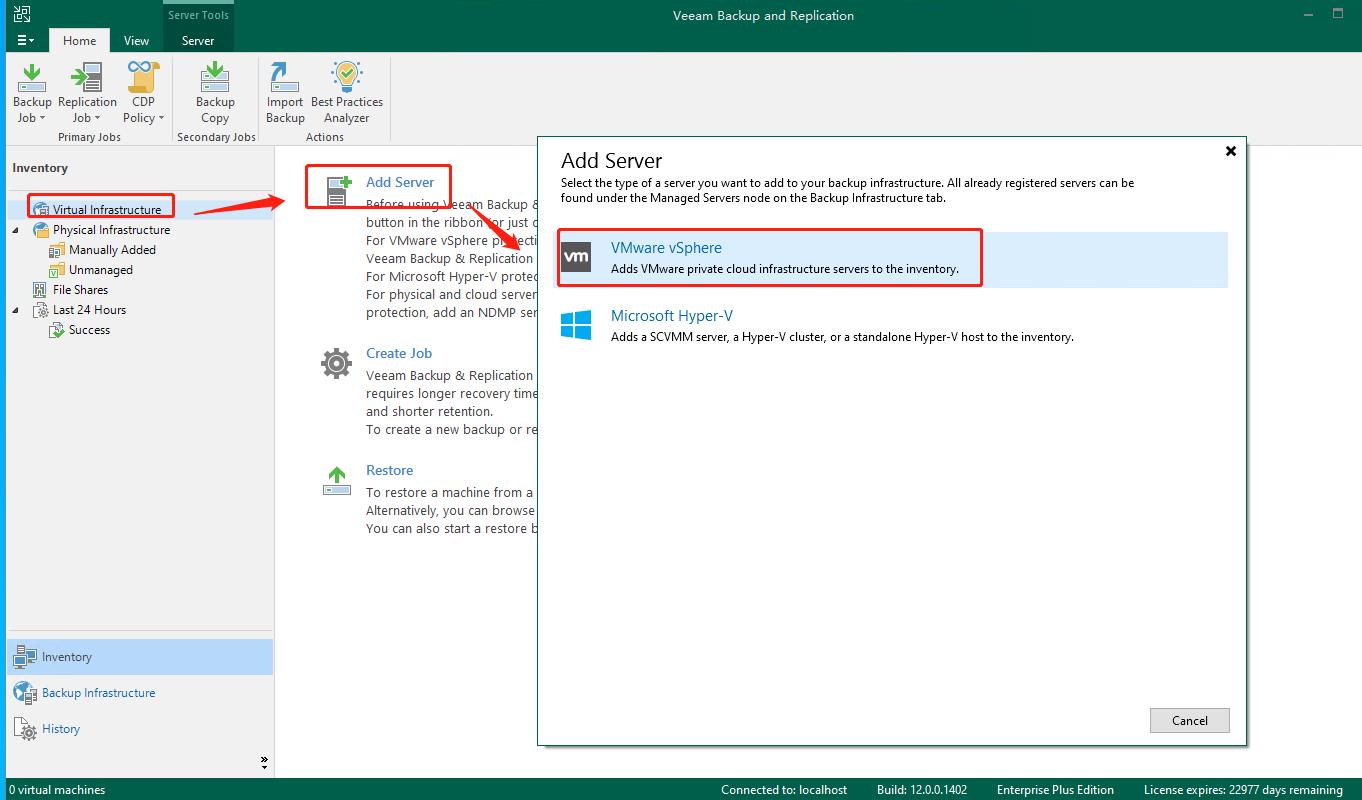
选择 vSpher
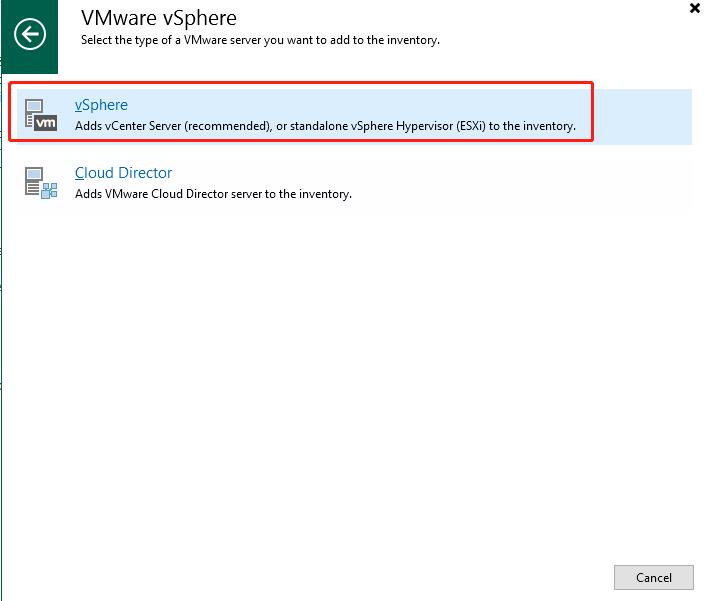
设置主机名称
设置主机用户名密码
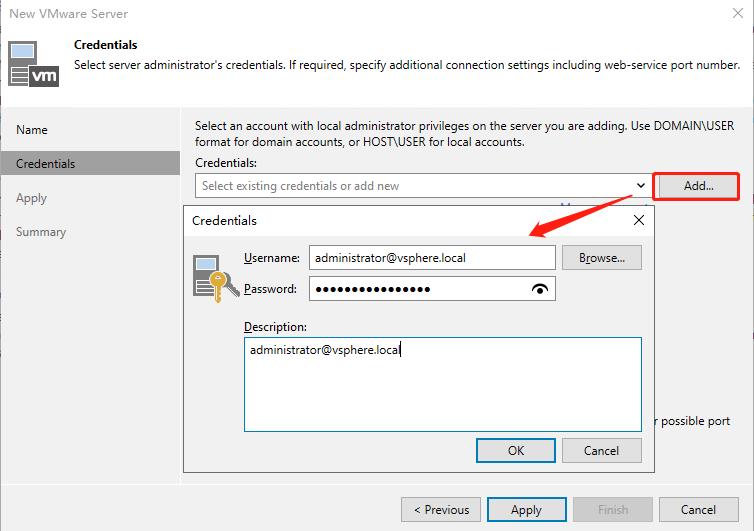
continue > Apply
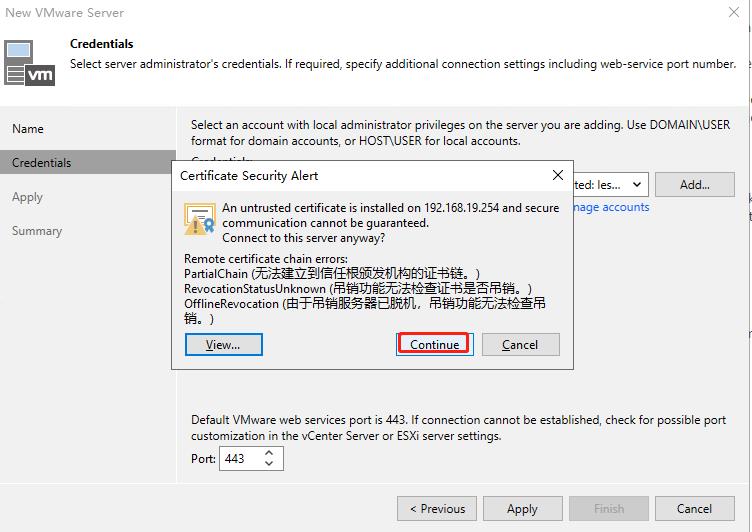
添加主机中
添加备份的存储设备,本地远程根据自己情况
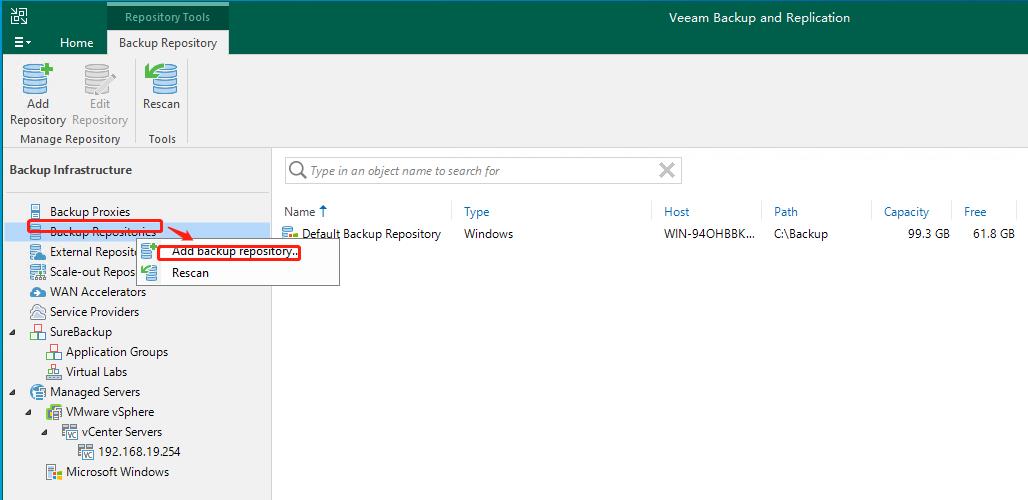
我的是备份到本地
选择windwos
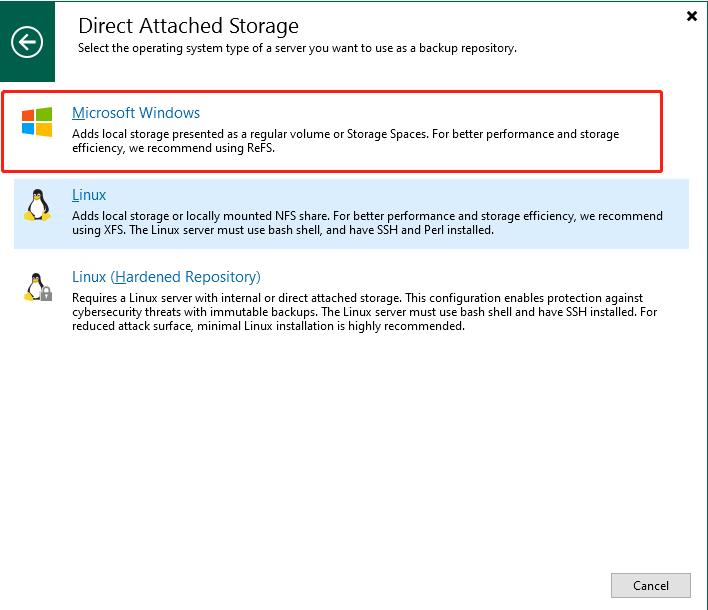
设置名称
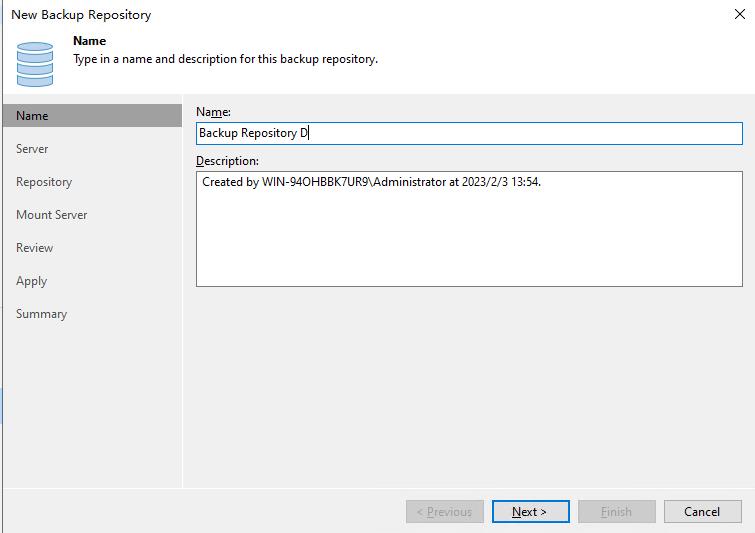
点击Populate,然后选择一个需要备份到的磁盘
设置备份目录名称,设置备份数量的限制
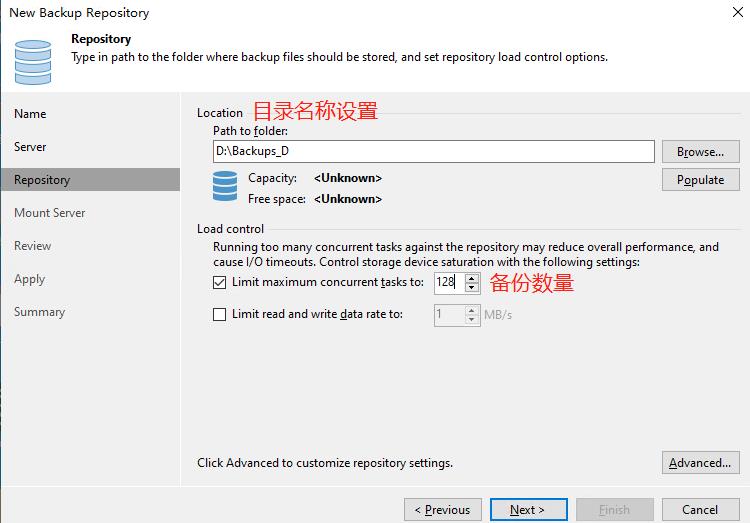
主机选择,缓存目录设置
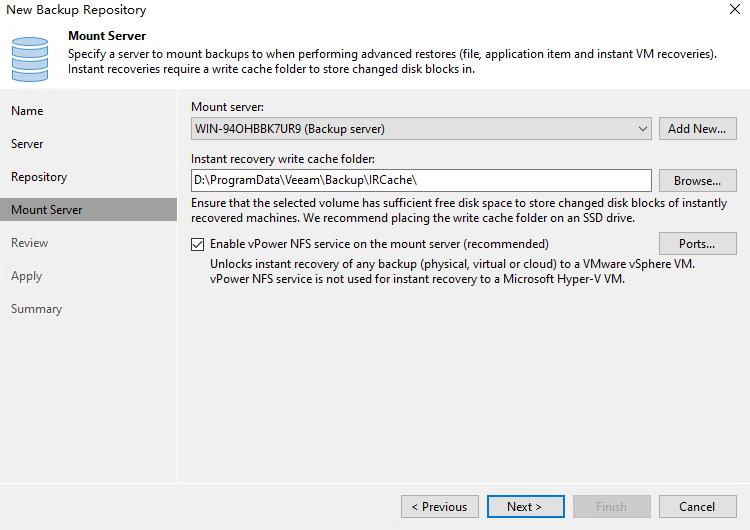
在主机上会操作以下配置
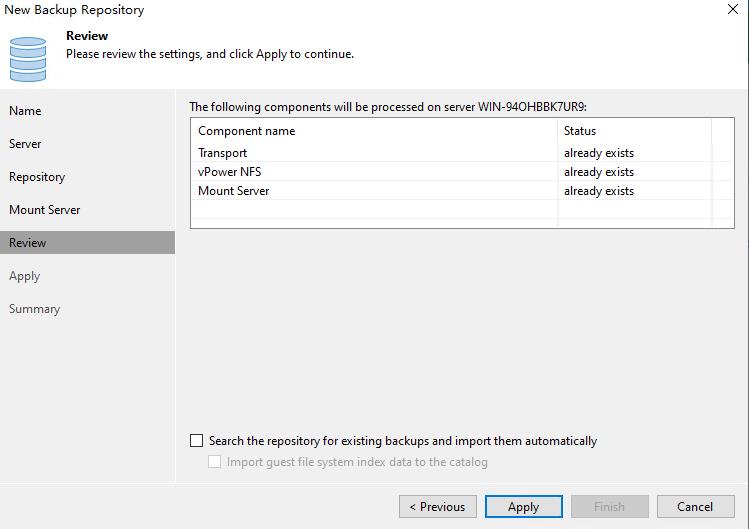
创建备份库中
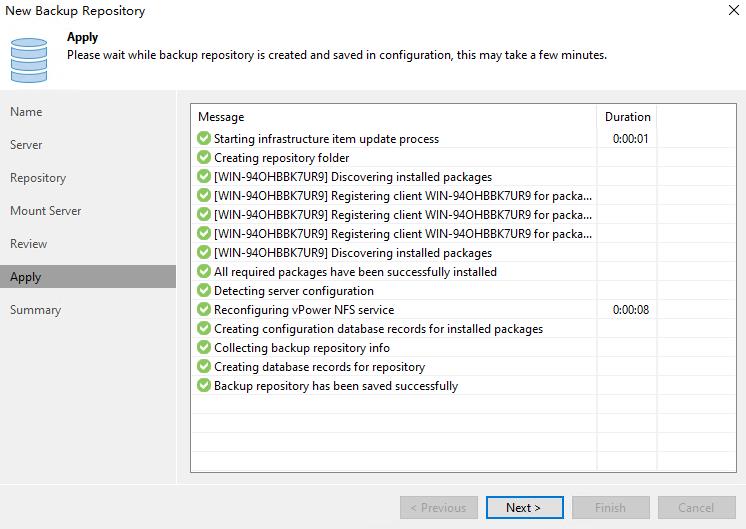
确认最终配置信息
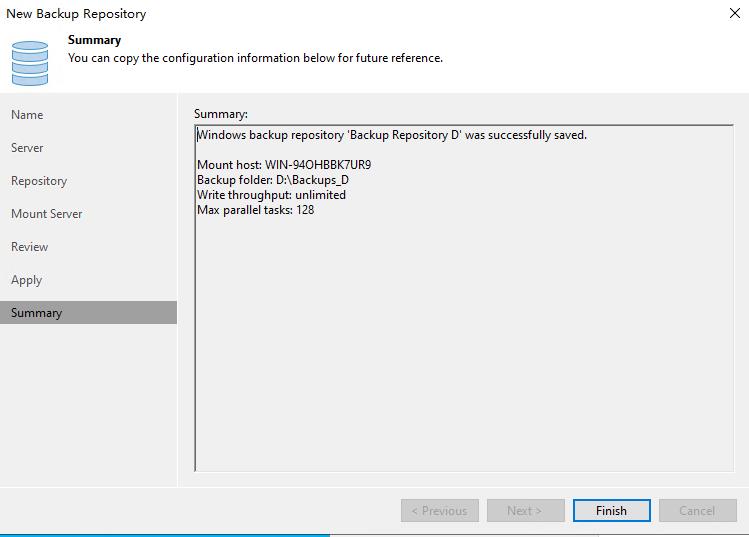
即将更改配置
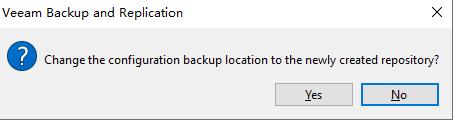
创建一个备份业务
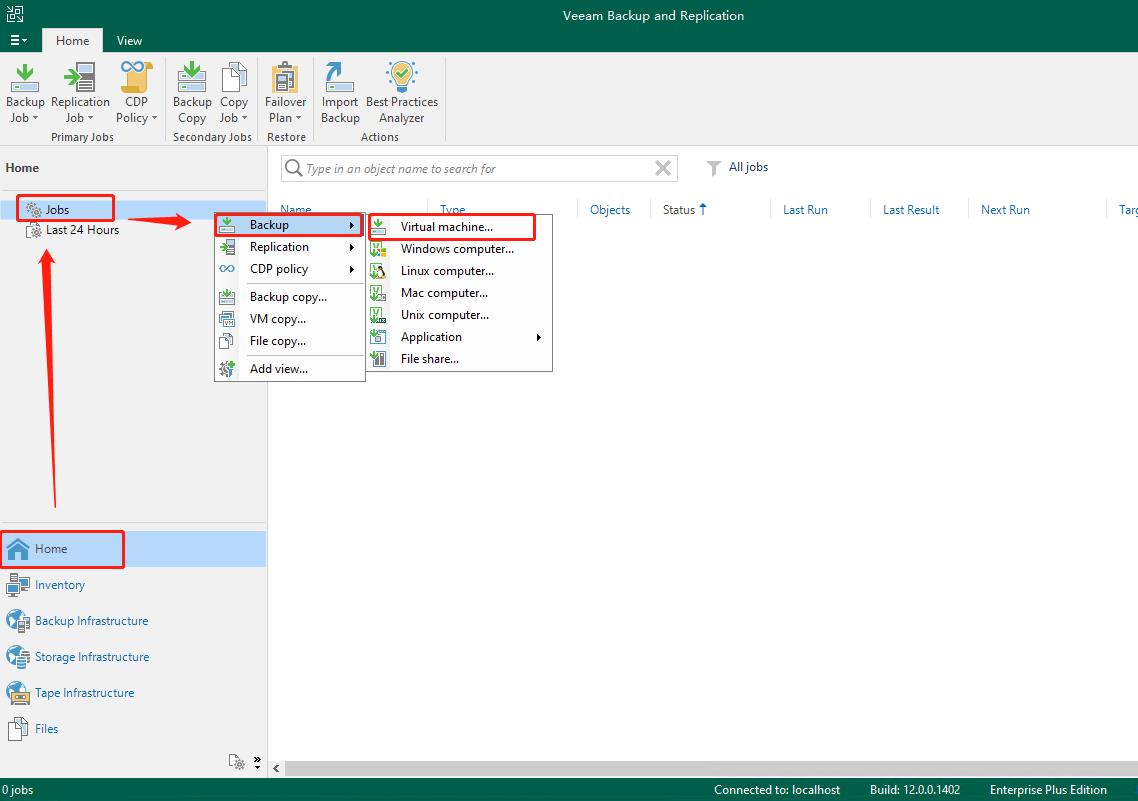
备份的名称定义
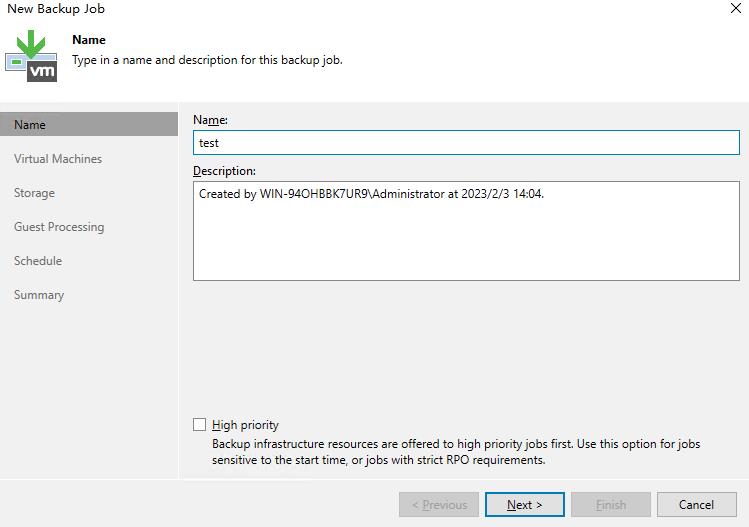
添加一台主机备份
选择需要备份到的磁盘,下拉进行选择
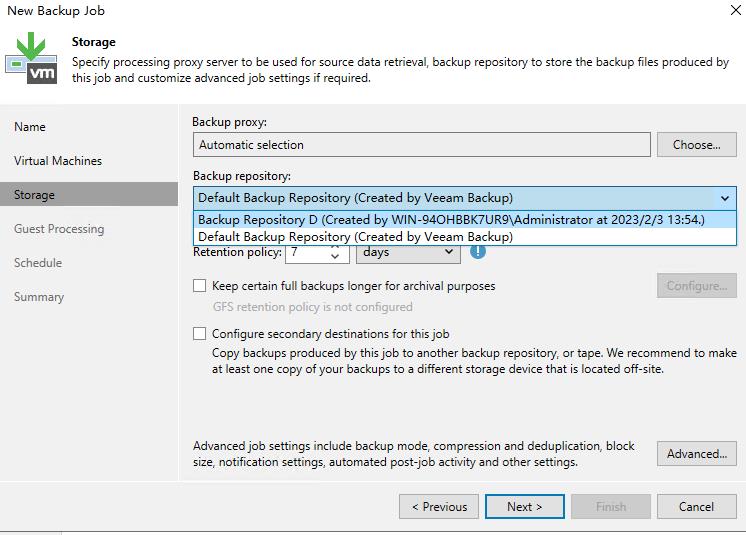
增量备份设置
文件删除时间设置
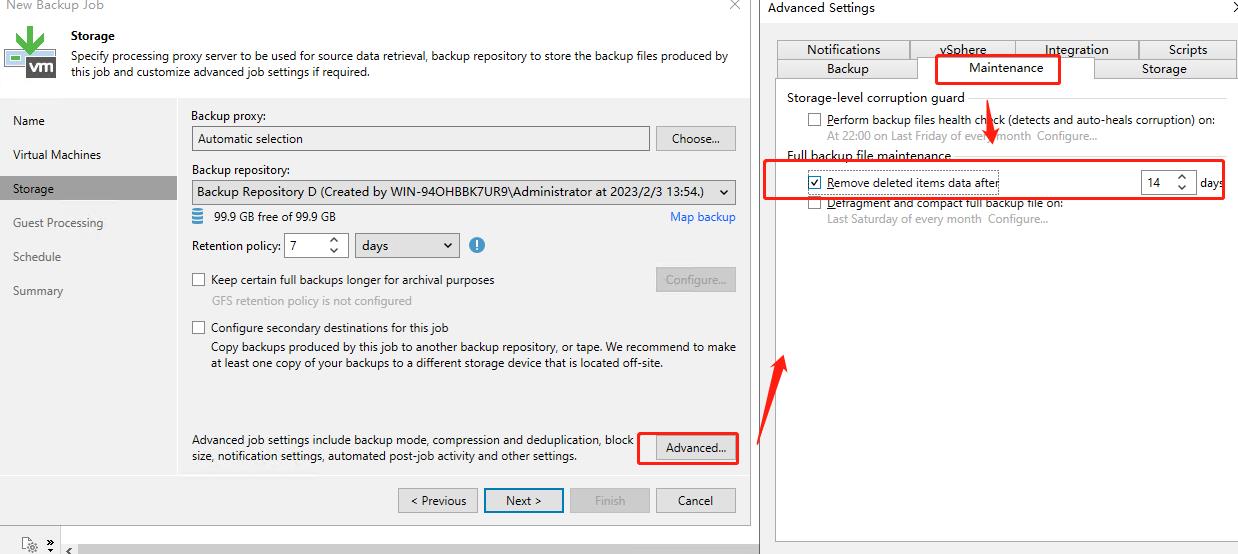
设置计划任务,根据实际情况进行设置,我的设置是每天都备份
确认最终配置
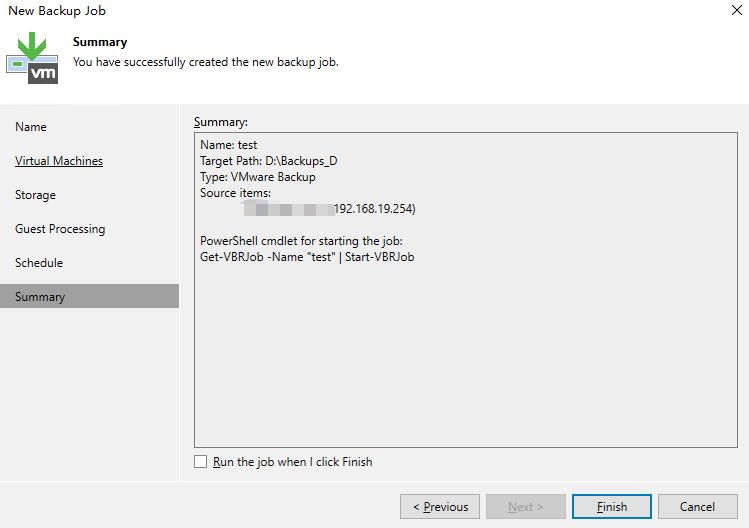
备份完成
邮件接收信息
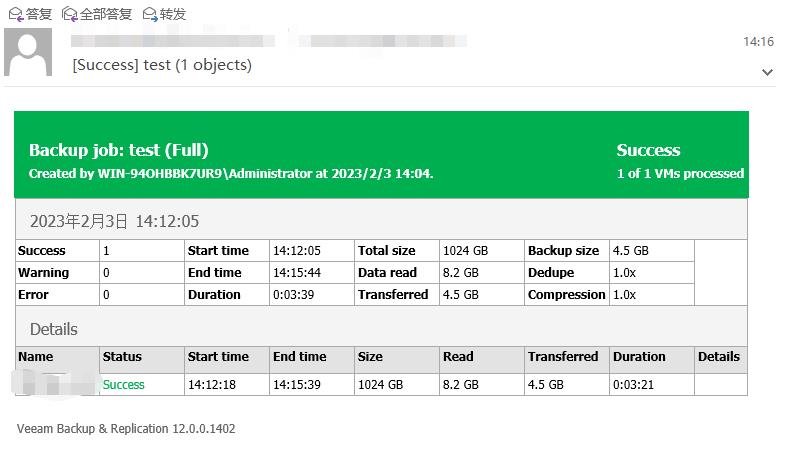
以上是关于Windows Server 2022 Install Veeam Backup 12的主要内容,如果未能解决你的问题,请参考以下文章
安装windows server 2012 r2 的那点事儿
Windows Server 2022 Install Sql Server 2022
Windows Server 2022 Install Sql Server 2022